Làm thế nào để tính toán sự khác biệt tuyệt đối giữa hai giá trị / thời gian trong Excel?
Để tính toán sự khác biệt giữa hai giá trị hoặc thời gian có thể dễ dàng đối với hầu hết người dùng Excel, nhưng bạn đã thử tính toán sự khác biệt tuyệt đối giữa các giá trị như hình minh họa bên dưới chưa? Ở đây trong bài viết này, tôi giới thiệu một số thủ thuật để nhanh chóng nhận được sự khác biệt ABS giữa các giá trị trong Excel.
Tính chênh lệch tuyệt đối bằng công thức
Tính toán sự khác biệt tuyệt đối với Kutools cho Excel![]()
Tính chênh lệch tuyệt đối bằng công thức
Để tính toán sự khác biệt tuyệt đối, bạn chỉ cần một trong các công thức dưới đây, dán một trong các công thức dưới đây vào ô trống mà bạn muốn đặt kết quả, nhấn đăng ký hạng mục thi và kéo chốt điền trên các ô cần công thức này.
= ABS (A2-B2)
=IF(B2>=A2,B2-A2,A2-B2)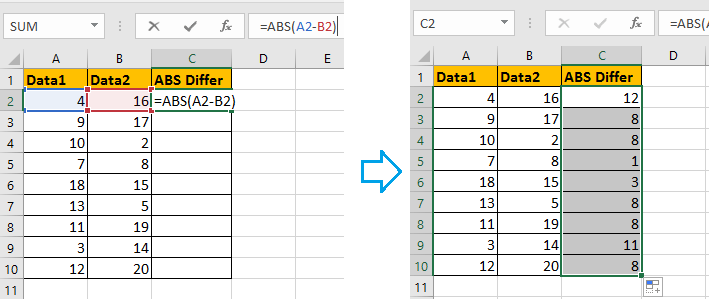
Lưu ý: nếu bạn muốn tính toán sự khác biệt tuyệt đối giữa các thời gian, bạn chỉ có thể áp dụng = ABS (A2-B2) và sau đó định dạng các giá trị theo thời gian. Xem ảnh chụp màn hình:
Tính toán sự khác biệt tuyệt đối với Kutools cho Excel
Nếu bạn có Kutools cho Excel đã cài đặt, nó Thay đổi dấu hiệu giá trị tiện ích cũng có thể nhanh chóng tính toán sự khác biệt tuyệt đối giữa hai số.
| Kutools cho Excel, với hơn 300 chức năng tiện dụng, giúp công việc của bạn dễ dàng hơn. | ||
Sau khi cài đặt Kutools cho Excel, vui lòng làm như sau:(Tải xuống miễn phí Kutools cho Excel ngay!)
1. Chọn một ô mà bạn muốn đặt các điểm khác biệt, nhập = F2-G2và kéo chốt điền xuống để điền công thức này vào các ô.
2. nhấp chuột Kutools > Nội dung > Thay đổi dấu hiệu giá trị, Trong Thay đổi dấu hiệu giá trị hộp thoại, kiểm tra Thay đổi tất cả các giá trị âm thành dương Lựa chọn. Xem ảnh chụp màn hình: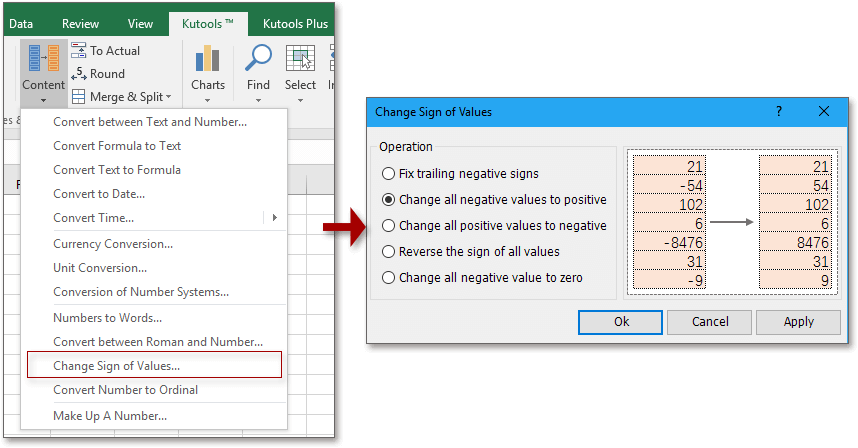
3. nhấp chuột Ok or Đăng Nhậpvà một hộp thoại bật ra để nhắc nhở bạn một số thông tin, hãy nhấp vào Có để tiếp tục. Xem ảnh chụp màn hình:
Bây giờ tất cả các khác biệt âm đã được chuyển đổi thành tuyệt đối.
Demo
Tổng giá trị tuyệt đối trong Excel
|
| Nếu có hai danh sách giá trị lẫn lộn với số âm và số dương, bây giờ bạn muốn lấy tổng tuyệt đối của hai danh sách trong cùng một hàng, bạn có thể giải nhanh như thế nào? Tiện ích Tổng giá trị tuyệt đối trong Kutools cho Excel có thể giúp bạn mà không cần nhớ công thức. . Nhấp để dùng thử miễn phí 30 ngày đầy đủ tính năng! |
 |
| Kutools cho Excel: với hơn 300 bổ trợ Excel tiện dụng, dùng thử miễn phí không giới hạn trong 30 ngày. |
Công cụ năng suất văn phòng tốt nhất
Nâng cao kỹ năng Excel của bạn với Kutools for Excel và trải nghiệm hiệu quả hơn bao giờ hết. Kutools for Excel cung cấp hơn 300 tính năng nâng cao để tăng năng suất và tiết kiệm thời gian. Bấm vào đây để có được tính năng bạn cần nhất...

Tab Office mang lại giao diện Tab cho Office và giúp công việc của bạn trở nên dễ dàng hơn nhiều
- Cho phép chỉnh sửa và đọc theo thẻ trong Word, Excel, PowerPoint, Publisher, Access, Visio và Project.
- Mở và tạo nhiều tài liệu trong các tab mới của cùng một cửa sổ, thay vì trong các cửa sổ mới.
- Tăng 50% năng suất của bạn và giảm hàng trăm cú nhấp chuột cho bạn mỗi ngày!
